Najlepšie bezplatná aplikácia na čistenie vyrovnávacej pamäte pre iPhone 7 a iPhone 7 Plus
The Apple Inc. publikoval nedávno iPhone 7 a iPhone 7 Plus, veľa fanúšikov iPhone už konečne môže získať svoj drahocenný po dlhom čakaní. Musia sa cítiť veľmi dobre, keď dostali úplne nové zariadenie a to beží rýchlo. V skutočnosti iPhone umožňuje používateľom voľne prehliadať internet, rýchlo sťahovať aplikácie a ľahko sledovať videá. Vo vašom novom červenom iPhone by ste však pravdepodobne mohli nájsť vyrovnávacie pamäte, súbory cookie a nevyžiadané súbory a úložisko sa zaplnilo. Ako vyčistiť vyrovnávaciu pamäť na iPhone 7?

Niektorí používatelia iPhone manuálne mazali vyrovnávaciu pamäť, čo je pomalá a nevhodná voľba. Existuje a zadarmo iPhone čistejšie vyrovnávacej pamäte ktoré by mohli odstrániť všetky vyrovnávacie pamäte a nevyžiadané súboryrýchlo a trvalo? Moje odporúčanie je profesionálny nástroj na mazanie vyrovnávacích pamätí Tenorshare iCareFone pre počítače Mac. Tento softvér je najlepším čističom vyrovnávacej pamäte, ktorý ľahko uvoľní miesto na vašom iPhone, iPad a iPod. Pomáha vám vyčistiť niekoľko druhov nadbytočných údajov vrátane nevyžiadaných súborov, dočasných súborov, fotografií, aplikácií a veľkých súborov. Stiahnite si bezplatnú skúšobnú verziu a získajte jasný obraz o tomto všestrannom softvéri.
Ako vymazať súbory vyrovnávacej pamäte v iPhone (vrátane iPhone7 / 7 Plus)
Nasledujú kroky na vymazanie súborov cookie, vyrovnávacej pamäte a získanie voľného miesta na iPhone 7 / 7Plus / SE / 6s / 6 / 5s / 5.
Krok 1: Pripojte iPhone k počítaču
Pripojte iPhone k počítaču pomocou USB kábla, keď je zariadenie nájdené, kliknite na „Zrýchlenie a čistenie“ na hlavnom rozhraní.
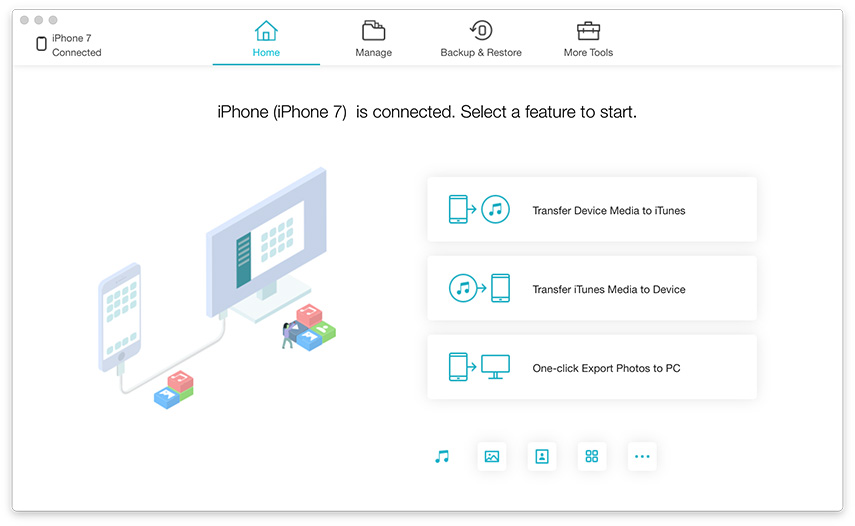
Krok 2: Ak chcete skontrolovať iPhone, vyberte možnosť „Rýchle skenovanie“
Ak chcete vykonať kontrolu zariadenia, stlačte tlačidlo „Rýchle skenovanie“. Po naskenovaní budú naskenované súbory vytriedené.
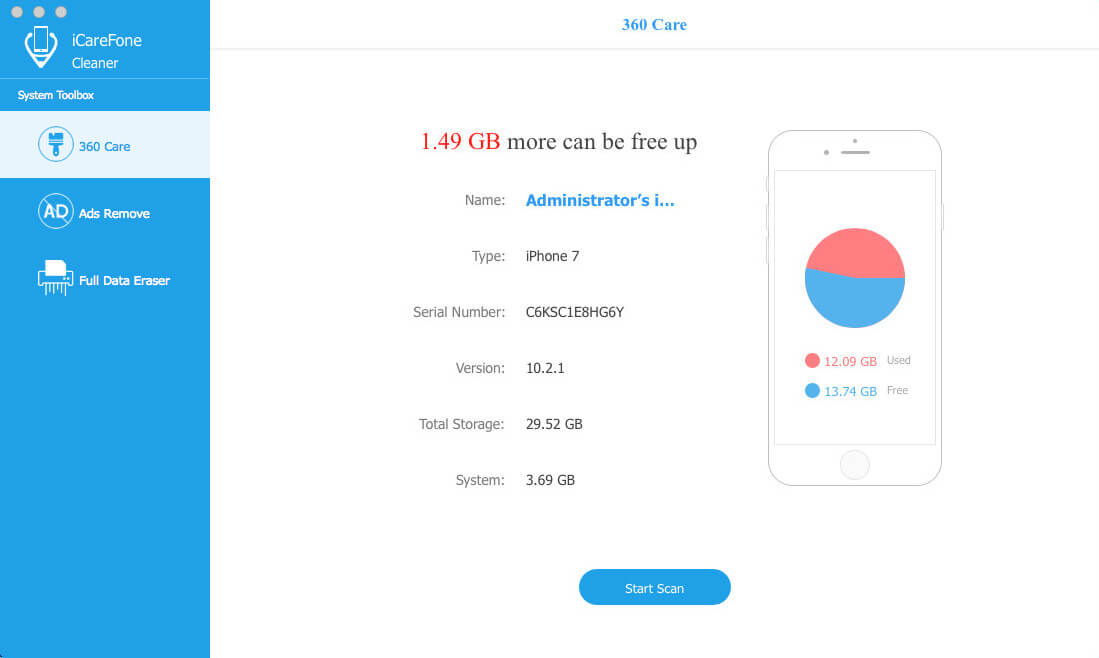
Krok 3: vyberte súbory na čistenie
Po skenovaní kliknite na tlačidlo „Vyčistiť“ vedľa položky Nevyžiadané súbory a dočasný súbor, čím vymažete všetky vyrovnávacie pamäte vo vašom iPhone.

Hotový! Vráťte sa do svojho iPhone a zažijete úžasne rýchlu prevádzku. Nezabudnite zdieľať tento fantastický softvér na čistenie vyrovnávacej pamäte so svojimi priateľmi. Ak máte ďalšie otázky týkajúce sa tohto nástroja, neváhajte a zanechajte svoje pripomienky.
Tipy na údržbu batérie iPhone
Všetci vieme, že batéria v telefóne iPhone nemôže byťrozobrať. Ak sa o to nestaráte, životnosť batérie sa skráti. Tu je niekoľko rád, ako udržiavať batériu pre iPhone vždy v dobrom stave.
1. Vhodný čas nabíjania by mal byť, keď v iPhone zostane viac ako 20% energie. Nenabíjajte, kým sa nevypne.
2. Počas nabíjania nepoužívajte iPhone. Pri nabíjaní bude mať iPhone za následok vysokú teplotu, ktorá by mohla poškodiť batériu. Tesné puzdrá na telefón sa tiež neodporúčajú.
3.Keď sa na obrazovke iPhone zobrazí 100% nabitie, mali by ste nechať nabíjanie pokračovať jednu hodinu. Proces nabíjania obsahuje dva kroky, množstvo nabíjania v prvom kroku je 80%, úplné nabíjanie je možné dokončiť v druhom kroku.
4. Keď je iPhone v pohotovostnom režime, nezabudnite zavrieť niektoré programy na pozadí a Wi-Fi.









